Vous souhaitez peut-être télécharger de la musique sur l'iPhone afin de pouvoir profiter de la musique hors ligne. Dans ce guide, vous trouverez 5 moyens efficaces de télécharger de la musique sur l'iPhone 16/15/14 depuis un ordinateur ou directement.

Télécharger de la musique sur iPhone
Existe-t-il une application ou un site web qui me permette de télécharger de la musique gratuite sur mon iPhone et de l'écouter hors connexion ? Merci.
- Question de la communauté Apple
Vous souhaitez télécharger de la musique sur l'iPhone afin de pouvoir en profiter hors ligne sans interruption publicitaire, consommation de flux supplémentaire, dépenses d'abonnement mensuel, etc. Vous n'êtes pas seul, et vous serez heureux d'apprendre qu'il existe plusieurs méthodes pour télécharger de la musique sur iPhone.
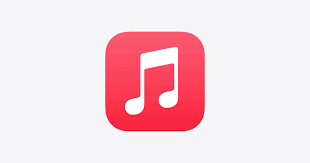
Continuez à lire ce guide, et vous trouverez cinq moyens efficaces de télécharger de la musique sur l'iPhone, directement ou avec l'aide d'un ordinateur. Examinez-les l'une après l'autre et choisissez la plus satisfaisante.
Si vous disposez d'un ordinateur Windows, les choses sont plus simples. Lorsque vous téléchargez et obtenez de la musique sur votre ordinateur, vous pouvez utiliser iTunes ou un outil de transfert puissant pour transférer la musique souhaitée sur l'iPhone.
iTunes est généralement utilisé pour gérer et synchroniser la musique. Vous pouvez vous y fier pour synchroniser de la musique sur l'iPhone. Il permet également d'enregistrer un CD sur un téléphone portable.
Avant chaque étape, il y a quelque chose que vous devez savoir : • Vous ne pouvez synchroniser la musique d'une seule bibliothèque iTunes sur le même iPhone. • Les chansons nouvellement ajoutées écraseront les anciennes. Si vous voulez télécharger de la musique sur votre iPhone sans perte de données, passez à la méthode 2.
Si vous êtes d'accord avec les limitations d'iTunes, suivez les étapes pour savoir comment télécharger de la musique sur l'iPhone avec iTunes.
Étape 1. Connectez votre iPhone à l'ordinateur à l'aide d'un port USB > Lancez iTunes > Cliquez sur l'icône Appareil.
![]()
Étape 2. Allez dans Résumé > Dans la boîte Options, décochez l'option Synchroniser automatiquement lorsque cet iPhone est connecté > Cochez l'option Gérer manuellement la musique et les vidéos > Cliquez sur le bouton Appliquer.
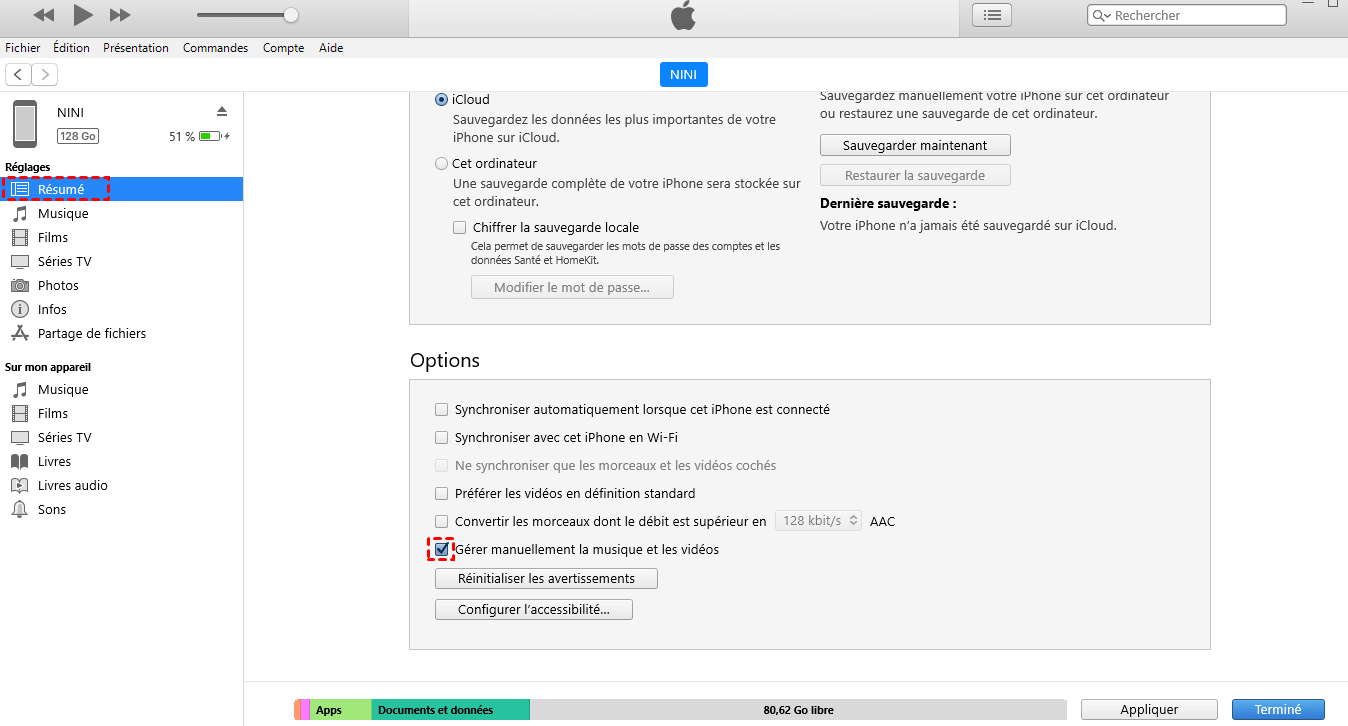
Étape 3. Cliquez sur l'option Fichier > Choisissez Ajouter un fichier à la bibliothèque dans la liste déroulante pour ajouter des fichiers musicaux à iTunes que vous téléchargez.
Étape 4. Allez à Musique > Sélectionnez Synchroniser la musique > Choisissez de synchroniser toute la bibliothèque musicale ou les listes de lecture sélectionnées > Cliquez sur le bouton Appliquer.
Si vous vous demandez comment télécharger de la musique sur iPhone sans iTunes, vous pouvez essayer un meilleur outil de transfert - FoneTool, pour obtenir la musique téléchargée sur iPhone.
▶ Prévisualiser et sélectionner la musique que vous souhaitez écouter sur l'iPhone. ▶ Prend en charge la musique achetée ou non achetée. ▶ Ne pas effacer les morceaux existants ou tout autre contenu sur l'appareil. ▶ Vitesse de transfert rapide. 1000 chansons peuvent être transférées en quelques minutes. ▶ Compatible avec l'iPhone 4 à l'iPhone 16, Windows 7/8/10/11 et Windows Server.
Vous comptez télécharger gratuitement de la musique à partir de n'importe quelle source sur votre PC ou vous avez déjà une collection de musique téléchargée sur PC, mais ne savez pas comment transférer de la musique de l'ordinateur vers l'iPhone ? FoneTool est ici pour vous ! Téléchargez-le et suivez les étapes pour savoir comment le faire.
? Astuce : Comment télécharger de la musique depuis le Web sur ordinateur ? Il y a certains sites permettant de télécharger de la musique gratuitement. C'est plus économique par rapport à l'abonnement aux Apps Musicales. Vous pouvez utiliser des plateformes comme Jamendo Music, SoundCloud, PureVolume pour télécharger des morceaux libres de droits ou proposés gratuitement par les artistes.
Étape 1. Connectez votre iPhone à l'ordinateur > Exécutez FoneTool et cliquez sur Transfert de téléphone > PC vers iPhone > Démarrer le transfert dans la barre d'outils.
Étape 2. Cliquez sur l'icône de fichiers pour choisir la musique que vous voulez transférer vers l'iPhone et cliquez sur Ouvrir.
Étape 3. Enfin, cliquez sur le bouton Démarrer le transfert pour importer la musique de l'ordinateur vers l'iPhone.
Vous pouvez télécharger des MP3 sur l'iPhone directement à partir des applications musicales installées sur votre iPhone, comme Apple Music, Spotify et YouTube Music.
Apple Music joue-t-il en mode hors connexion ? Oui, vous pouvez télécharger directement de la musique sur l'iPhone 14 en utilisant Apple Music si vous y êtes abonné. Voici les étapes à suivre.
Étape 1. Ouvrez l'application Apple Music sur votre iPhone 14, touchez et maintenez enfoncée un morceau que vous souhaitez écouter hors ligne > Touchez l'icône Ajouter à la bibliothèque.
Étape 2. Une fois le morceau ajouté avec succès à votre bibliothèque, cliquez sur l'icône Télécharger pour rendre Apple Music disponible hors ligne.
Vous pouvez également télécharger de la musique sur l'iPhone via Spotify, qui vous permet de télécharger de la musique sur votre iPhone, mais cette fonctionnalité est réservée aux utilisateurs Premium. Voici comment faire pour télécharger des morceaux ou des playlists depuis l'application Spotify :
Étape 1. Ouvrez l'application Spotify sur votre iPhone > Sélectionnez l'album ou la liste de lecture que vous souhaitez télécharger sur votre iPhone. Notez que vous ne pouvez pas télécharger des titres individuels.
Étape 2. Sur la liste de l'album ou de la liste de lecture, appuyez sur l'icône de téléchargement pour le faire.
YouTube Music est une application populaire qui permet non seulement de diffuser de la musique en ligne, mais aussi de télécharger des chansons pour les écouter hors ligne si vous êtes abonné à YouTube Music Premium. Voici les étapes pour enregistrer une musique sur votre iPhone avec YouTube Music :
Étape 1. Installez et ouvrez YouTube Music sur votre iPhone. Connectez-vous à votre compte Google associé à votre abonnement Premium.
Étape 2. Recherchez une chanson, un album ou une liste de lecture que vous souhaitez télécharger. Vous pouvez également explorer les recommandations dans l'onglet Bibliothèque ou Explorer.
Étape 3. Appuyez sur les trois points à côté du titre, sélectionnez Télécharger dans le menu contextuel. Ou cliquez l'icône de téléchargement pour télécharger tout un album.
Étape 4. Une fois le téléchargement terminé, votre musique sera disponible dans votre bibliothèque. Vous pourrez l'écouter hors ligne à tout moment, sans connexion Internet.
| Méthode | Facile à utiliser | Vitesse | Coût | Recommandation |
|---|---|---|---|---|
| iTunes | Moyenne | Modéré | Gratuit | ⭐⭐⭐ |
| FoneTool | Très simple | Très rapide | Gratuit | ⭐⭐⭐⭐⭐ |
| Apple Music | Simple | Rapide | Abonnement | ⭐⭐⭐⭐ |
| Spotify | Moyenne | Rapide | Abonnement | ⭐⭐⭐ |
| YouTube Music | Moyenne | Rapide | Abonnement | ⭐⭐⭐ |
C'est tout pour les cinq méthodes pour télécharger la musique à l'iPhone de Windows PC ou directement. Dans une certaine mesure, pour télécharger toute la musique désirée à l'iPhone, il est plus suggéré d'essayer FoneTool.
Vous voulez sauvegarder iPhone sur PC ? Les fonctions Sauvegarde sélective et Sauvegarde complète dans FoneTool peuvent certainement vous satisfaire. Si ce guide vous aide, veuillez le partager avec d'autres.